Remote Desktop, teknologi yang memungkinkan akses dan kontrol komputer dari lokasi yang berbeda, telah menjadi tulang punggung kolaborasi jarak jauh. Dengan kemampuan untuk mengoperasikan komputer seolah-olah pengguna berada di depannya secara langsung, Remote Desktop membuka peluang baru dalam efisiensi kerja dan manajemen sumber daya.
Namun, tidak jarang pengguna menghadapi pesan kesalahan yang menyatakan bahwa Remote Desktop tidak dapat memverifikasi identitas komputer jarak jauh. Masalah ini sering kali disebabkan oleh perbedaan waktu dan tanggal antara komputer klien dan server, yang mengakibatkan kegagalan dalam proses autentikasi. Dampaknya tidak hanya menghambat akses tetapi juga menurunkan produktivitas dan mengganggu alur kerja yang seharusnya lancar.
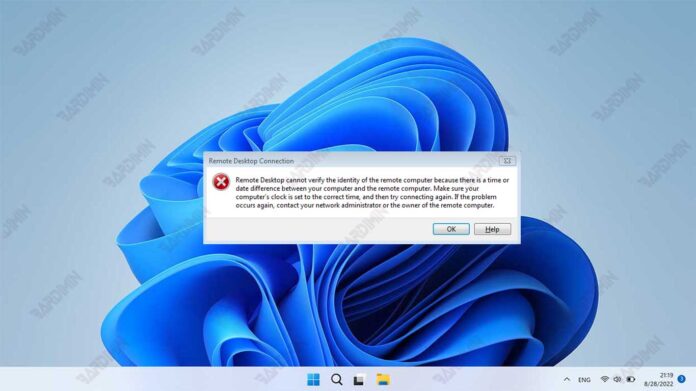
Dalam artikel ini, kita akan menggali lebih dalam tentang penyebab masalah ini dan menyajikan solusi praktis untuk mengatasinya, memastikan bahwa kolaborasi jarak jauh Anda tetap produktif dan bebas hambatan.
Memahami Masalah Verifikasi Identitas
Ketika kita mencoba mengakses komputer jarak jauh melalui Remote Desktop, terkadang kita dihadapkan pada pesan kesalahan yang menyatakan bahwa sistem tidak dapat memverifikasi identitas komputer yang dituju. Pesan ini bukan hanya menghentikan proses koneksi, tetapi juga menimbulkan kekhawatiran tentang keamanan dan integritas data.
Masalah ini muncul ketika Remote Desktop mencoba melakukan koneksi ke komputer server dan gagal dalam proses autentikasi karena sistem tidak dapat memastikan bahwa komputer yang dituju adalah yang sebenarnya. Pesan kesalahan yang muncul biasanya adalah “Remote Desktop cannot verify the identity of the remote computer because there is a time or date difference between your computer and the remote computer.”
Penyebab paling umum dari masalah ini adalah perbedaan waktu dan tanggal antara komputer klien—komputer yang Anda gunakan untuk mengakses—dan komputer server—komputer yang Anda coba akses. Remote Desktop sangat bergantung pada protokol keamanan yang memerlukan waktu dan tanggal yang sinkron untuk memastikan bahwa komunikasi yang terjadi adalah aman dan terverifikasi.
Langkah-langkah Mengidentifikasi Masalah
Mengidentifikasi masalah konfigurasi waktu dan tanggal pada Remote Desktop adalah langkah penting untuk memastikan koneksi yang lancar dan aman. Berikut adalah cara untuk memeriksa dan mengkonfigurasi waktu dan tanggal pada komputer klien dan server.
Memeriksa Konfigurasi Waktu dan Tanggal pada Komputer Klien
- Buka Control Panel dan pilih Date and Time.
- Di tab Date and Time, klik Change date and time… untuk memastikan waktu dan tanggal sesuai dengan zona waktu Anda.
- Pilih Internet Time dan klik Change settings… untuk menyinkronkan waktu dengan server waktu internet yang akurat.
Memeriksa Konfigurasi Waktu dan Tanggal pada Server
- Akses server melalui Remote Desktop atau secara langsung.
- Ikuti langkah yang sama seperti pada komputer klien untuk memeriksa dan mengatur waktu dan tanggal.
- Pastikan server diatur untuk menyinkronkan dengan sumber waktu yang dapat dipercaya, seperti NTP server.
Dengan memastikan bahwa waktu dan tanggal pada kedua sistem sinkron, Anda dapat mengurangi risiko terjadinya masalah verifikasi identitas pada Remote Desktop.
Solusi dan Cara Mengatasi
Setelah mengidentifikasi masalah verifikasi identitas pada Remote Desktop, langkah selanjutnya adalah menerapkan solusi untuk menyinkronkan waktu dan tanggal serta mencegah masalah serupa di masa depan.
Menyinkronkan Waktu dan Tanggal
- Buka Command Prompt sebagai administrator.
- Gunakan perintah w32tm /resync untuk memaksa sinkronisasi waktu dengan server waktu yang dikonfigurasi.
- Verifikasi sinkronisasi dengan perintah w32tm /query /status.
Pengaturan Group Policy
- Buka Group Policy Editor dan navigasi ke Computer Configuration -> Administrative Templates -> System -> Windows Time Service -> Time Providers.
- Aktifkan policy Configure Windows NTP Client dan Enable Windows NTP Server untuk memastikan konsistensi waktu antara server dan klien.

